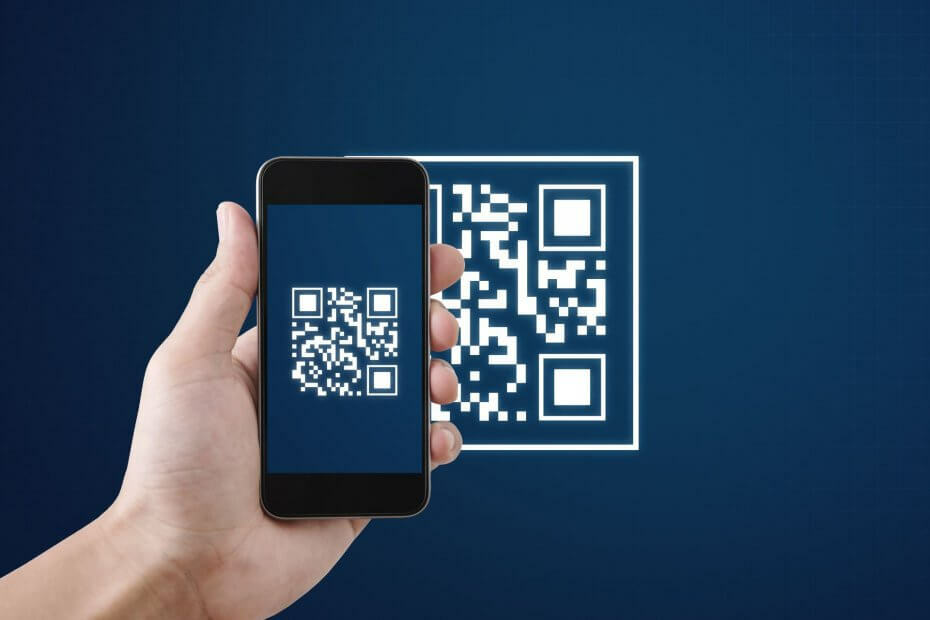كيفية تشغيل / إيقاف تشغيل ميزة العثور على جهازي في نظام التشغيل Windows 10: - نظرًا لأن الأجهزة تصبح أكثر ذكاءً وأقل حجمًا ، فإن فرص حدوثها مسروق أو مفقود يرتفعون أيضًا. هيا ، من ليس لديه عين على خيار هاتف أفضل؟ حسنًا ، لا داعي للقلق رغم ذلك. مع النوافذ ، كل شيء تقريبًا يحتوي على حل معبأ بالكامل. يمكنك دائمًا العثور على جهازك المفقود باستخدام ميزة جديدة في Windows 10. تحتاج إلى تمكين البحث عن جهاز بلديه من أجل الاستفادة من هذه الخدمة. تفترض هذه المقالة أن لديك أحدث إصدار تمت ترقيته من Windows ، وهو Windows 10. أيضًا ، يجب تسجيل جميع أجهزتك في حساب Microsoft. تستخدم Microsoft خرائط Bing لتوسيع هذه الخدمة لمستخدميها. تابع القراءة لمعرفة كيفية تأمين أجهزتك بخدمة مجانية مقدمة من Microsoft.
الخطوة 1
- انقر فوق قائمة ابدأ وانتقل إلى إعدادات التطبيق من قائمة الخيارات. الآن عندما إعدادات يفتح التطبيق ، ابحث عن الرمز المسمى التحديث والأمان وانقر عليها للانتقال إلى الخطوة التالية.
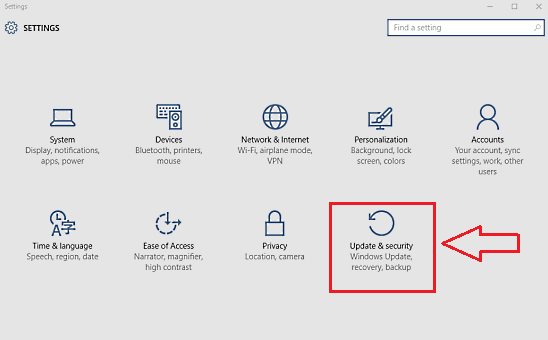
الخطوة 2
- من الجزء الأيمن من ملف التحديث والأمان النافذة التي تفتح ، انقر فوق الخيار المسمى العثور على جهازي، وهو في الواقع الخيار السادس من الأعلى. في الجزء الأيمن من النافذة ، سترى زرًا يسمى يتغيرون. عند النقر فوقه ، سيظهر لك زر تبديل مع التسمية التوضيحية احفظ موقع جهازي بشكل دوري. قم بتشغيله لتمكين العثور على جهازي خاصية.
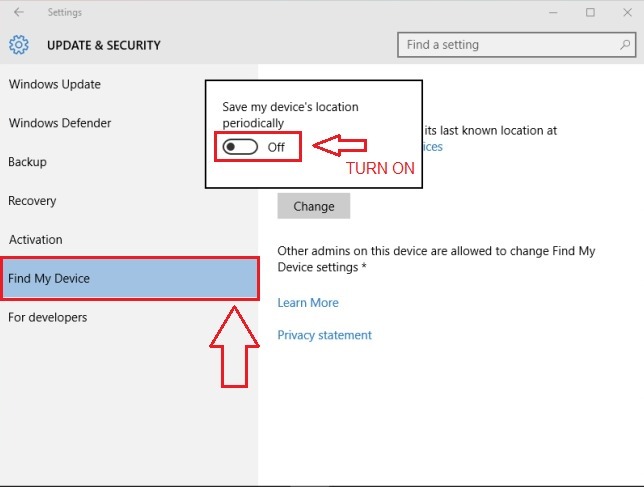
الخطوه 3
- الآن للتحقق مما إذا كان كل شيء في مكانه ، يلزمك تسجيل الدخول إلى حساب Microsoft الخاص بك. لتسجيل الدخول، انقر هنا.
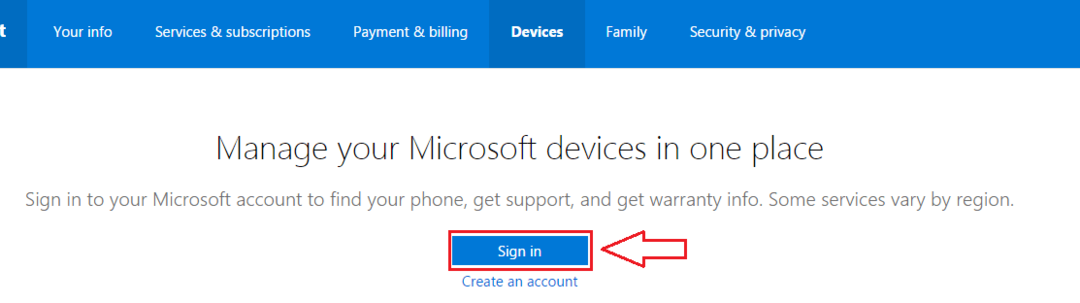
الخطوة 4
- قم بتسجيل الدخول باستخدام بيانات اعتماد تسجيل الدخول إلى حساب Microsoft الخاص بك ، حيث يتم تسجيل جهازك الذي سيتم العثور عليه في Microsoft.
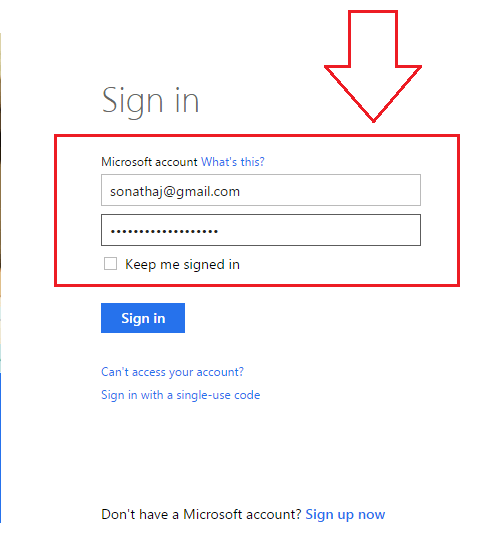
الخطوة 5
- الآن انقر فوق علامة التبويب المسماة الأجهزة. تحت الأجهزة علامة التبويب ، ستجد الأجهزة التي تم تسجيلها في حساب Microsoft الخاص بك مع تاريخ آخر ظهور لها ووقتها وموقعها. سيكون هناك ارتباط يقول ابحث عن هاتفي / جهاز الكمبيوتر الخاص بي المرتبطة بكل جهاز. لمعرفة الموقع الدقيق للجهاز الذي شوهد فيه آخر مرة ، انقر فوق ابحث عن جهازي رابط الجهاز الذي تريد البحث عنه.
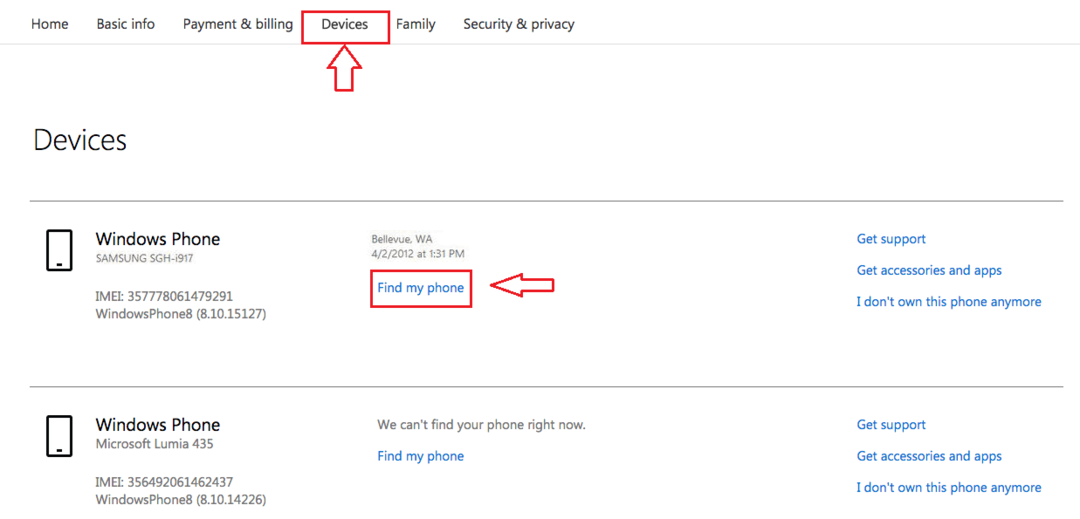
الخطوة 6
- الآن سيظهر لك الموقع التقريبي لجهازك كما شوهد آخر مرة في خرائط بنج. هذا هو.
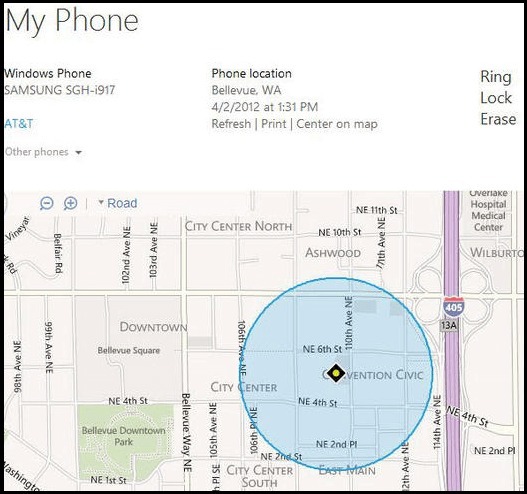
نعم ، الآن يمكنك النوم برأس أخف. حتى في حالة فقد جهازك أو سرقته ، فمن المحتمل أن يكون لديك فرصة لاستعادته. لا يتعلق الأمر بالجهاز في معظم الأوقات. يتعلق الأمر بالبيانات الثمينة المصاحبة للجهاز أيضًا. لذا قم بتشغيل هذه الميزة اليوم ، فقط لتكون في مأمن. من يدري ماذا سيحدث غدا!